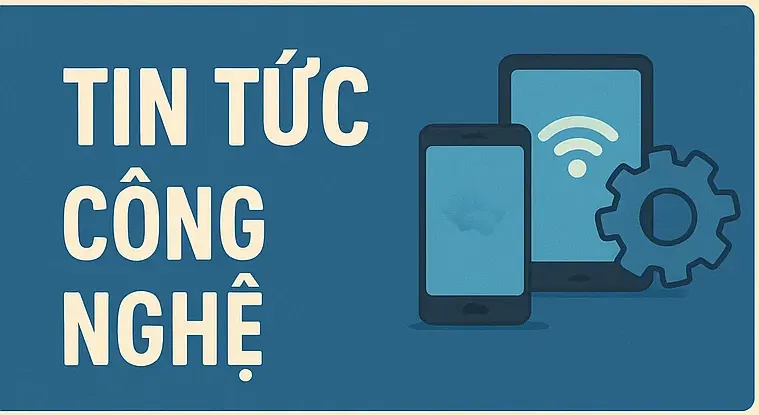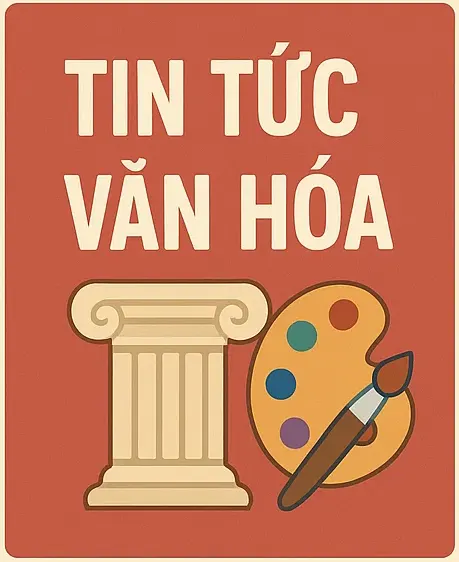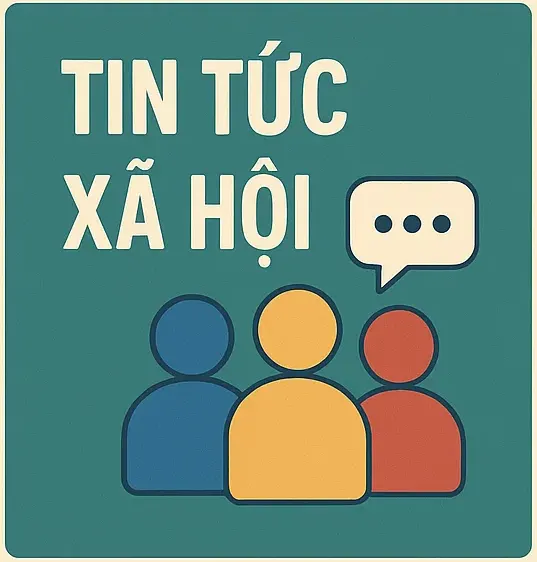Cách Thay Đổi Quần Áo Trong Ảnh Bằng Canva AI
Bạn muốn thay đổi trang phục trong ảnh nhưng không rành Photoshop? Hôm nay Canva AI công cụ thiết kế trực tuyến thông minh sẽ giúp bạn chỉnh sửa quần áo trong ảnh chỉ với vài thao tác đơn giản. Dù là người mới bắt đầu hay nhà sáng tạo nội dung chuyên nghiệp, bạn đều có thể dễ dàng thực hiện với tính năng Magic Edit. Hôm nay 45678 sẽ hướng dẫn cho bạn cách thay đổi quần áo trong Canva AI.
Canva AI Là Gì? Vì Sao Nên Dùng Để Thay Quần Áo?
Giới thiệu Canva AI và tính năng Magic Edit

Canva AI là công cụ tích hợp trí tuệ nhân tạo trong nền tảng thiết kế nổi tiếng Canva. Một trong những tính năng hay ho nhất của nó là Magic Edit, cho phép bạn chỉnh sửa từng phần của hình ảnh theo ý muốn: thêm, thay hoặc xóa chi tiết chỉ bằng văn bản mô tả (prompt).
Điều đặc biệt? Bạn có thể “thay đồ” cho nhân vật trong ảnh – dù là người thật hay nhân vật hoạt hình – mà không cần biết kỹ thuật chỉnh sửa ảnh chuyên sâu.
So sánh Canva AI và Photoshop khi chỉnh sửa trang phục
| Tiêu chí | Canva AI | Photoshop |
|---|---|---|
| Dễ sử dụng | ✅ Giao diện trực quan, thân thiện | ❌ Cần học và thao tác phức tạp |
| Tính năng AI tự động | ✅ Có tích hợp Magic Edit | ❌ Không tích hợp sẵn |
| Hỗ trợ nền tảng | ✅ Web + Ứng dụng di động | ✅ Desktop |
| Thời gian chỉnh sửa | ✅ Rất nhanh (dưới 5 phút) | ❌ Có thể mất hàng giờ |
Canva AI là lựa chọn lý tưởng cho người không chuyên hoặc những ai cần kết quả nhanh mà vẫn thẩm mỹ.
Các Bước Thay Quần Áo Trong Ảnh Bằng Canva AI
Bước 1: Tải ảnh lên Canva

-
Vào Canva.com hoặc ứng dụng Canva trên điện thoại
-
Tạo thiết kế mới hoặc mở template có sẵn
-
Nhấn “Tải lên” để chọn ảnh cần chỉnh sửa
Bước 2: Kích hoạt tính năng Magic Edit
-
Chọn vào ảnh cần chỉnh sửa
-
Bấm “Chỉnh sửa ảnh” > “Edit photo”
-
Trong danh sách công cụ, nhấn chọn “Magic Edit”
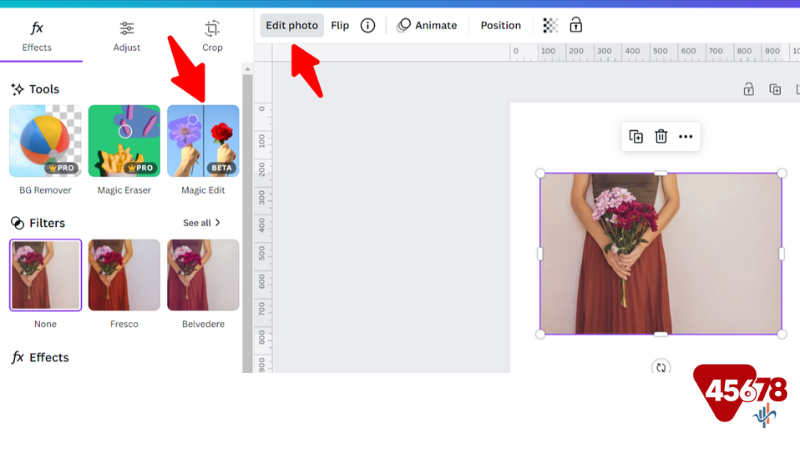
Lúc này, giao diện chỉnh sửa bằng AI sẽ hiện ra với cọ tô và ô nhập mô tả.
Bước 3: Tô vùng trang phục muốn thay
Dùng chuột ‘hoặc ngón tay nếu trên điện thoại’ tô vào vùng quần áo muốn thay đổi. Lưu ý:
-
Điều chỉnh kích cỡ cọ để tô chính xác từng vùng
-
Tránh tô vào các vùng da, tóc hoặc phông nền để tránh kết quả bị ‘rối’
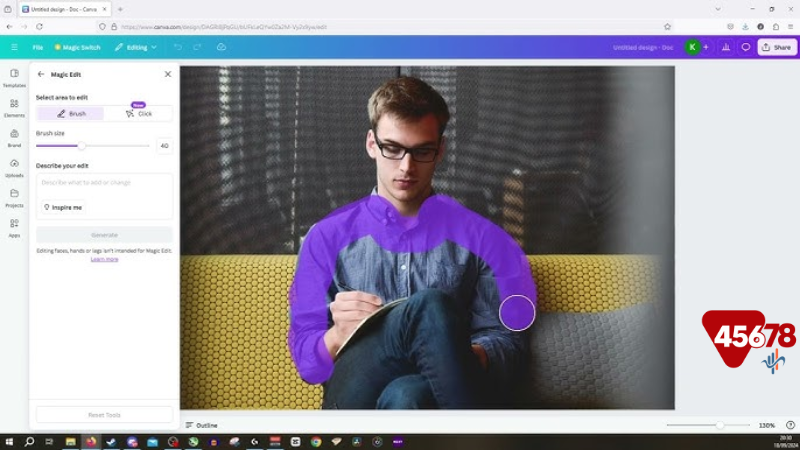
Nếu chẳng may tô nhầm, bạn có thể nhấn “Hoàn tác” (Undo) hoặc “Làm lại” (Reset) để chỉnh sửa.
Bước 4: Nhập mô tả cho trang phục mới
Đây là phần AI sẽ dựa vào để “Sáng tạo” bộ quần áo mới. Hãy viết prompt thật chi tiết như:
“áo sơ mi trắng cổ bẻ, tay dài, phong cách công sở”
Một mô tả tốt nên bao gồm màu sắc, kiểu dáng, chất liệu và phong cách (trẻ trung, vintage, lịch sự…).
Bước 5: Nhấn “Generate” để AI xử lý
Sau khi mô tả xong, nhấn Generate để Canva AI xử lý và tạo ra 4 hình ảnh khác nhau với trang phục mới.
-
Xem trước các gợi ý
-
Chọn phiên bản phù hợp nhất
-
Hoặc Nhấn “Generate” lần nữa để tạo thêm gợi ý
Bước 6: Lưu và chỉnh sửa thêm nếu cần
Khi chọn được phiên bản phù hợp:
-
Nhấn “Done” để lưu thay đổi
-
Có thể thêm hiệu ứng, văn bản, sticker tùy ý
Mẹo Giúp Kết Quả Chỉnh Sửa Đẹp & Tự Nhiên Hơn
Viết mô tả càng cụ thể càng tốt
Prompt (mô tả văn bản) càng cụ thể thì kết quả AI càng sát với ý bạn. Ví dụ:
✅ “váy trắng trễ vai, chất ren, phong cách tiểu thư”
❌ “váy đẹp”
Tô vùng chỉnh sửa thật chính xác

-
Dùng cọ nhỏ để xử lý các chi tiết nhỏ (cổ áo, tay áo…)
-
Đảm bảo không tô vào vùng da hoặc nền phía sau
Thử nhiều lần để tìm ra bản ưng ý
Canva AI không phải lúc nào cũng “trúng ngay từ lần đầu”. Hãy kiên nhẫn thử lại 2-3 lần để có kết quả tốt nhất.
Canva AI Có Áp Dụng Cho Nhân Vật Hoạt Hình Không?

Câu trả lời là có! Bạn có thể thay trang phục cho nhân vật truyện tranh, hoạt hình 3D hoặc nhân vật trong game.
Hướng dẫn nhanh:
-
Tải ảnh nhân vật hoạt hình lên Canva
-
Tô vùng trang phục cần thay
-
Nhập prompt ví dụ: “áo giáp vàng kiểu fantasy”
-
Nhấn Generate để tạo gợi ý
📌 Lưu ý: Ảnh rõ nét, nền đơn giản sẽ cho kết quả AI đẹp hơn.
Một Số Giới Hạn Cần Biết Khi Dùng Canva AI
Mặc dù mạnh mẽ, Canva AI vẫn có một số giới hạn:
| Tình huống | Lỗi thường gặp | Giải pháp |
|---|---|---|
| Tô sai vùng | Quần áo bị méo, sai vị trí | Tô lại cho chuẩn xác |
| Mô tả không rõ ràng | Trang phục tạo ra không hợp lý | Thêm chi tiết mô tả |
| Ảnh gốc phức tạp | AI xử lý sai hoặc không đẹp | Dùng ảnh nền đơn giản, sáng rõ |
Nếu bạn cần chỉnh sửa cho mục đích chuyên nghiệp như quảng cáo in ấn, Canva AI có thể chưa thay thế hoàn toàn Photoshop – nhưng nó vẫn rất hiệu quả cho các nhu cầu thiết kế online, content mạng xã hội, TikTok, YouTube, blog…
Kết Luận
Canva AI đang trở thành công cụ “cứu cánh” cho những ai cần chỉnh sửa hình ảnh nhanh, đẹp mà không cần học Photoshop. Chỉ với vài thao tác và mô tả thông minh, bạn hoàn toàn có thể thay đổi trang phục trong ảnh theo ý muốn – từ người thật đến nhân vật 3D.
✨ Nếu bạn là content creator, marketer, freelancer hay đơn giản là người thích sáng tạo hình ảnh, đừng bỏ qua Magic Edit của Canva AI – một công cụ thay đồ ảnh online hiện đại, tiện lợi và đầy cảm hứng!